Проверка орфографии в презентации
Текст и таблицы
Обучение работе с PowerPoint
Текст и таблицы
Текст и таблицы
Проверка орфографии
-
Добавление объектов WordArt на слайды
Видео -
Добавление гиперссылок на слайды
Видео -
Импорт структуры Word
Видео -
Проверка орфографии
Видео -
Добавление таблицы
Видео -
Вставка данных Excel
Видео -
Разделение таблицы
Видео
Далее: Изображения и рисунки
Проверьте, как это работает!
Когда вы работаете над презентацией, PowerPoint автоматически проверяет орфографию и базовую грамматику, чтобы помочь вам избежать ошибок.
Автоматическая проверка орфографии
-
Щелкните правой кнопкой мыши слово, которое подчеркнуто красной волнистой линией.
-
Выберите правильное слово из списка предлагаемых вариантов.
Вы также можете выбрать одну из перечисленных ниже команд.-
Пропустить все: ошибка будет проигнорирована, а красная волнистая линия исчезнет.
org/ListItem»>
Добавить в словарь: вариант написания данного слова будет добавлен в словарь, и система проверки орфографии перестанет считать его ошибкой.
-
Проверка всей презентации
-
На вкладке Рецензирование нажмите кнопку Орфография.
-
В области Орфография выберите правильное написание слова из списка предлагаемых вариантов.
-
Нажмите кнопку Изменить, чтобы исправить ошибку, или Изменить все, если данное слово встречается в документе больше одного раза.

Вы также можете выбрать одну из перечисленных ниже команд.-
Пропустить: ошибка будет проигнорирована, а красная волнистая линия исчезнет.
-
Пропустить все: ошибка будет проигнорирована, а красная волнистая линия исчезнет во всех экземплярах этого слова в презентации.
-
Добавить: вариант написания данного слова будет добавлен в словарь, и система проверки орфографии перестанет считать его ошибкой.
-
Вам нужны дополнительные возможности?
Проверка орфографии и грамматики в Office
Проверка орфографии и грамматики в PowerPoint в Интернете
Как проверить орфографию в PDF-файле
Вы когда-нибудь задавались вопросом, возможно ли проверить орфографию в файле PDF-формата?» А может быть вы спрашивали кого нибудь о том, как проверить орфографию в PDF-файле? Если ваш PDF-файл был создан в Word, PowerPoint или любой другой программе с возможностью проверки орфографии, то скорее всего, такой документ будет автоматически проверен программой, а значит, количество орфографических ошибок будет минимальным. Тем не менее, автоматические системы проверки орфографии могут пропустить некоторое количество ошибок, поэтому всегда важно проверять орфографию PDF-файлов, чтобы убедиться в правильности текста. К счастью, в PDFelement есть подходящее решение.
Тем не менее, автоматические системы проверки орфографии могут пропустить некоторое количество ошибок, поэтому всегда важно проверять орфографию PDF-файлов, чтобы убедиться в правильности текста. К счастью, в PDFelement есть подходящее решение.
Скачать бесплатно
PDFelement – это эффективный PDF-редактор с массой полезных функций для пользователей. Его можно использовать для добавления и редактирования аннотаций, включая сноски и заметки, выделение текста и разметку документа. В отличие от многих других PDF-редакторов, в данной программе вы можете использовать функцию оптического распознавания символов (OCR) для редактирования отсканированных документов. С помощью этого инструмента вы можете загружать и заполнять формы, объединять и разделять PDF-документы, вставлять и заменять страницы PDF и даже извлекать их содержимое.
Лучший способ проверки правописания в PDF
Шаг 1. Загрузка PDF-файлов для проверки орфографии
Запустите PDFelement и импортируйте PDF в программу.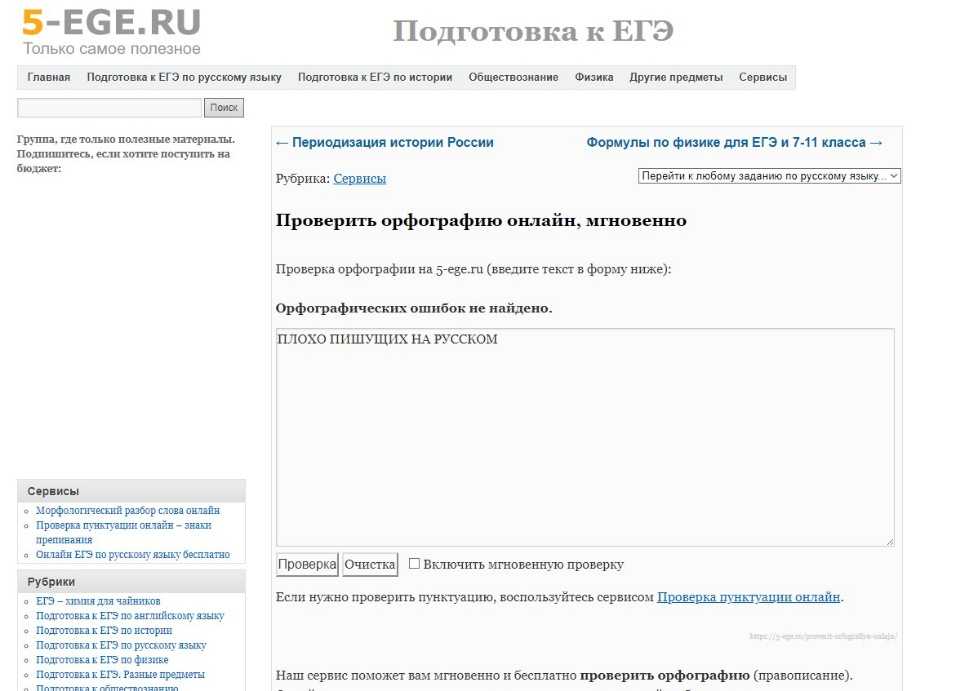 Чтобы найти файл и открыть его, перетащите PDF-файл в окно программы или нажмите «Открыть файл» в главном меню.
Чтобы найти файл и открыть его, перетащите PDF-файл в окно программы или нажмите «Открыть файл» в главном меню.
Шаг 2. Установка настроек проверки орфографии
Включение функции проверки орфографии: После открытия файла перейдите во вкладку «Файл» и выберите «Настройки» > «Общие». Чтобы включить проверку правописания, выберите соответствующую опцию в PDFelement.
Настройте пользовательский словарь: Нажмите «Пользовательский словарь», чтобы добавить специальную лексику в собственный словарь.
Шаг 3. Проверка орфографии в PDF-файле
Включив проверку орфографии, вы можете вернуться к документу и проверить орфографию в PDF-файле. Нажмите кнопку «Редактировать» в левом верхнем углу окна, чтобы включить режим редактирования. Кликните по любому текстовому блоку в вашем PDF-файле. Слова с грамматическими ошибками будут подчернуты красной линией. Щелкните правой кнопкой мыши по слову с ошибкой, чтобы увидеть правильное написание. Слово можно заменить мгновенно. Вы также можете игнорировать исправления или добавить часто используемые слова в словарь проверки орфографии.
Шаг 4. Редактирование PDF-файлов
Вы можете использовать проверку орфографии в PDFelement для проверки грамматических ошибок и внесения других быстрых правок в ваш файл. Вы можете вставлять, удалять, редактировать или заменять текст документа, одновременно проверяя орфографические ошибки. Не забудьте сохранить документ после окончания работы, чтобы убедиться, что внесенные изменения сохранены и не будут потеряны.
Помимо редактирования текста, вы можете использовать другие функции PDFelement для выполнения других операций с вашим документом, включая вставку, удаление или изменение положения изображений в документе. Узнайте больше о том, как редактировать PDF-файлы здесь. Если вы планируете работать с отсканированными файлами, подумайте о покупке полной версии программы для разблокировки функции оптического распознавания символов (OCR).
Видео о том, как проверить орфографию в PDF-файлах
Скачать бесплатно
Онлайн-блог проверки орфографии —
В этом руководстве мы покажем вам, как использовать онлайн-сервис проверки орфографии.
Подробнее ›
То, как мы выражаем себя, чрезвычайно важно. Тем более, когда занимаюсь (профессиональным) письмом. Когда мы используем фразу или выражение неправильно, нравится нам это или нет, наше невежество выявляется. Чтобы избежать подобных ситуаций, ознакомьтесь с нашим небольшим руководством по 5 наиболее часто употребляемым фразам. Это поможет вам научиться правильно использовать некоторые из наиболее распространенных выражений.
Подробнее ›
В наш информационный век потребление новостей, особенно в социальных сетях, существенно. В течение дня вы, вероятно, проводите много времени за чтением в Интернете. Тем не менее, одна из лучших вещей, которые вы можете сделать для личностного роста, — это читать книги. Ниже приведены несколько простых советов о том, как читать больше книг. Улучшите свою игру и станьте повседневным читателем!
Подробнее ›
Может показаться, что вести блог легко может каждый, но обычно это не так. Как и во всем остальном, необходимо приложить немного больше усилий для освоения навыков написания блогов!
Сегодня вам повезло, потому что в этой статье вы найдете правильную формулу для написания отличных блогов.
Подробнее ›
В следующей статье вы узнаете, что такое эссе и как лучше всего его написать. Если вы хотите узнать, как написать эссе и с чего начать, это практическое руководство поможет вам. Итак, продолжайте читать!
Подробнее ›
Что такое запись потока сознания? Как реализовать это в своем письме? Каковы особенности романа, написанного с помощью этой техники? Эта статья даст вам ответы на все эти вопросы!
Подробнее ›
Не знаете, с чего начать? Вот 15 советов, как написать научно-фантастический рассказ! Шаг первый: поиск вдохновения. Шаг второй: построение мира и характеристика. Шаг третий: разработайте свою историю.
Подробнее ›
Если вы представляете себе персонажа, вы также представляете и цвет его глаз. Вы можете использовать это в своем письме, чтобы определить своего персонажа или ввести своих читателей в заблуждение. Мы даем обзор того, что означают разные цвета глаз, и как вы можете выразить их разными словами.
Подробнее ›
Ведение дневника
Общайтесь с природой, узнавайте больше и станьте частью своего природного окружения. Эта статья расскажет вам, как подойти к одной из основных процедур обучения в дикой природе: ведению дневника.
Подробнее ›
Вам нужны забавные способы преподавания прилагательных ученикам ESL? Что ж, ты счастливчик. У нас есть несколько советов для этого.
Подробнее ›
Итак, у тебя на следующей неделе презентация, да? Это что? Вы все еще застряли на первом слайде? Это нехорошо, чемпион! Возможно, вам следует следовать приведенным ниже советам, чтобы ваши усилия по обмену идеями имели больше шансов на успех.
Подробнее ›
Онлайн-проверка грамматики, стиля и орфографии
Нам доверяют наши партнеры и клиенты
- Группа BMW
- Амазонка
- RingCentral
- Европейский Союз
- Журнал «Шпигель»
- Deutsche Presse-Agentur (dpa)
- Хайзе
- Бертельсманн Фонд
- Schweizer Radio und Fernsehen (SRF)
- JetBrains
- IP Австралия
- Wirtschaftsuniversität Wien
Создайте бесплатную учетную запись
Зарегистрируйтесь
- Хром
- Фаерфокс
- Край
- Сафари
Наше расширение для браузера работает в любом месте в Интернете
Получайте советы о том, как улучшить свой текст (включая рекомендации по пунктуации и т. д.) при наборе электронной почты, записи в блоге или простого твита. Какой бы язык вы ни использовали, LanguageTool автоматически обнаружит его и предложит варианты. В целях соблюдения вашей конфиденциальности надстройка браузера не сохраняет текст.
д.) при наборе электронной почты, записи в блоге или простого твита. Какой бы язык вы ни использовали, LanguageTool автоматически обнаружит его и предложит варианты. В целях соблюдения вашей конфиденциальности надстройка браузера не сохраняет текст.
Добавить в Firefox Это бесплатно
1250+ отзывов о дополнениях для Firefox
Самая популярная программа проверки грамматики для Firefox с более чем 1 миллионом пользователей
Встречайте LanguageTool для macOS
Испытайте расширенные рекомендации LanguageTool по грамматике, орфографии и стилю прямо во всех ваших любимых приложениях для письма.
Поддерживаемые приложения
Скачать LanguageTool для рабочего стола Подробнее
Интегрируется с вашей любимой офисной программой.



